De NX Studio-werkstroom
NX Studio kan alles hanteren, van het downloaden en weergeven van foto's van uw camera tot het verbeteren van uw favoriete foto's en het uploaden daarvan naar het web.
Stap 1: start NX Studio
Start NX Studio zoals hieronder beschreven.
- Windows: dubbelklik op het NX Studio-pictogram op het bureaublad.
- macOS: ga naar [Apps] en dubbelklik op het NX Studio-pictogram in de map “Nikon Software”.
Nikon ID
U moet zich aanmelden met uw Nikon ID wanneer u NX Studio voor het eerst start. Volg de instructies op het scherm om u aan te melden.
- Wanneer u de website bezoekt van een andere dienst die de Nikon ID gebruikt, moet u zich mogelijk aanmelden met uw Nikon ID, zelfs als u al bent aangemeld bij NX Studio met dezelfde ID. De aanmeldingsgegevens voor de website en NX Studio worden afzonderlijk onderhouden.
- Als u NX Studio offline wilt gebruiken, moet u zich aanmelden terwijl u een internetverbinding hebt. U kunt NX Studio 30 dagen offline gebruiken na inloggen. U kunt NX Studio nog eens 30 dagen gebruiken door het online opnieuw te starten.
- Om te stoppen met gebruik van Nikon ID, moet u het gebruik van NX Studio beëindigen. Selecteer [Help] > [Instellingen van NX Studio] om de pagina Instellingen van NX Studio weer te geven en volg de stappen om het beëindigingsproces te voltooien.
Stap 2: download foto's naar uw pc
U kunt eenvoudig foto's en video's downloaden van uw camera met Nikon Transfer 2-software geïnstalleerd met NX Studio.
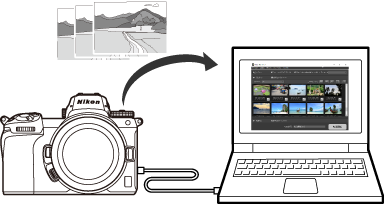
Stap 3: bekijk foto's
NX Studio biedt verschillende opties voor het bekijken van de gedownloade foto's en het snel vinden van de foto die u zoekt (0 Het weergavegebied, Filteropties).
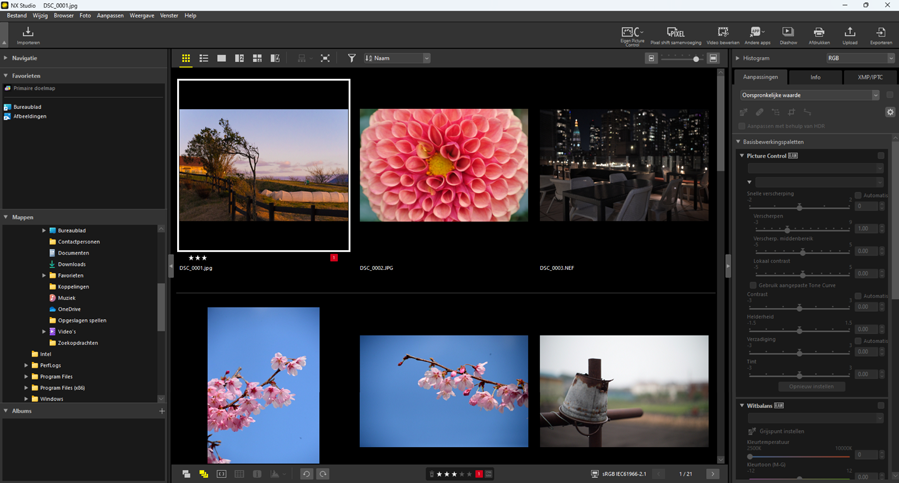
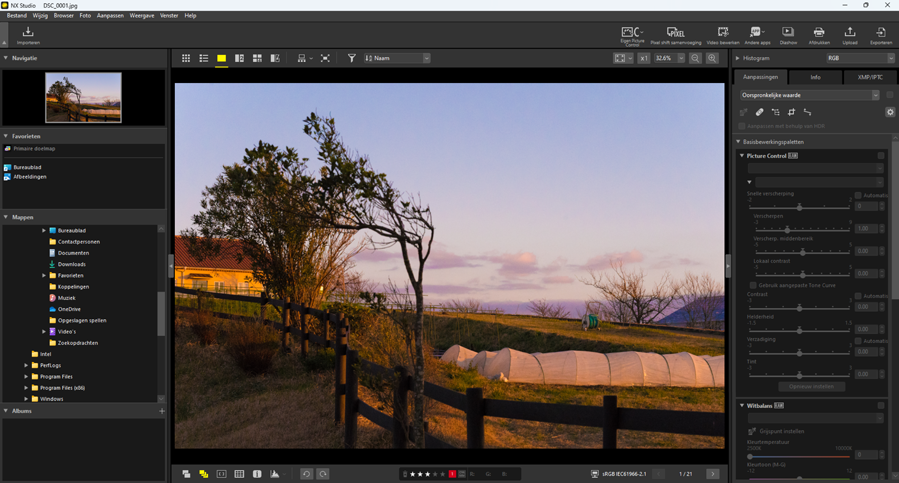
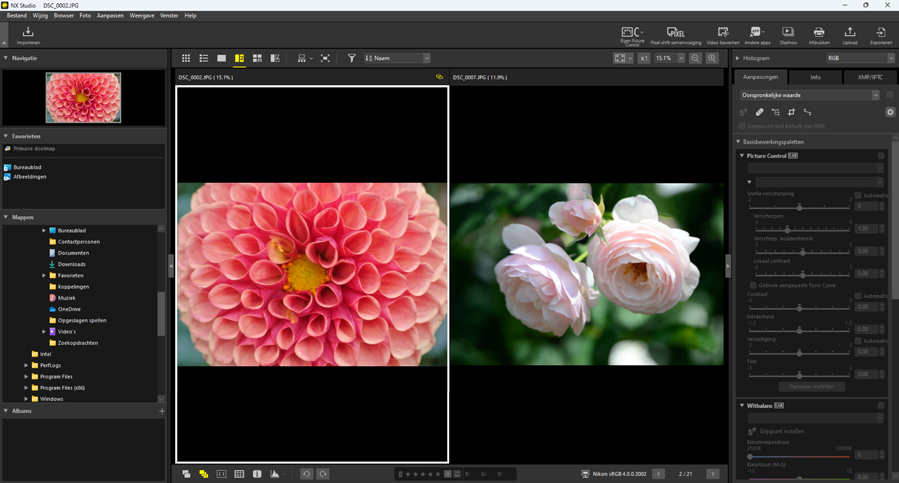

Stap 4: verbeter foto's
Pas helderheid, kleurtoon, en andere instellingen aan. De intuïtieve besturingen van NX Studio helpen u bij het verkrijgen van de gewenste resultaten (0 Het tabblad Aanpassingen).
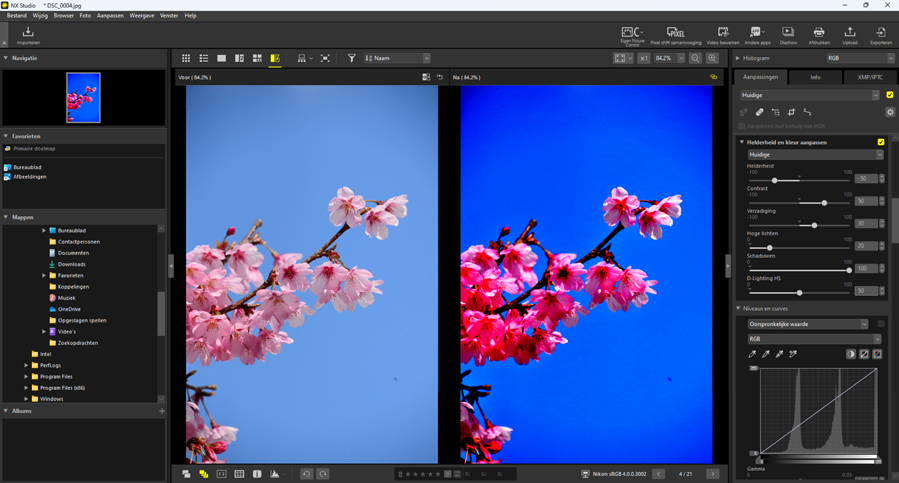
Stap 5: exporteer foto's (Opslaan in andere formaten)
Na het verbeteren van foto's kunt u ze onder nieuwe namen opslaan als JPEG-, HEIF- of TIFF-bestanden. De foto's kunnen vervolgens met andere software worden gebruikt.
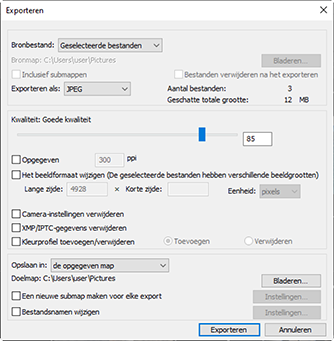
Stap 6: upload of druk foto's af
Foto's die zijn opgeslagen in de juiste formaten kunnen rechtstreeks worden geüpload naar NIKON IMAGE SPACE (0 Webservices, NIKON IMAGE SPACE). U kunt foto's ook afdrukken en ze delen met familie en vrienden (0 Foto’s afdrukken).
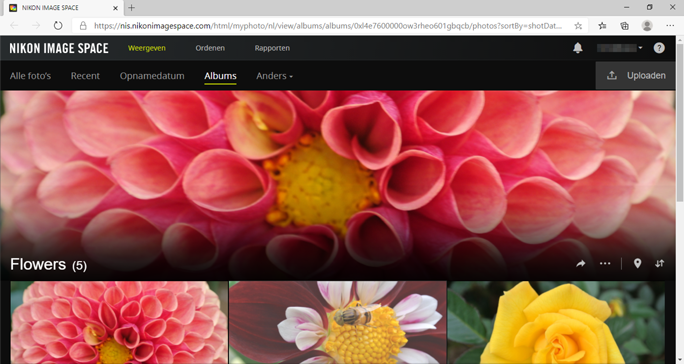
NX Studio biedt ook vele andere manieren om van uw foto's te genieten. Zie voor meer informatie “Wat NX Studio voor u kan betekenen” (0 Wat NX Studio voor u kan betekenen).
